您是否正在寻找下一代画廊的替代方案?Envira Gallery在不牺牲速度和易用性的情况下提供了大量的功能。最近,一位用户询问是否有一种简单的方法可以从NextGen切换到Envira Gallery。是的,有,而且很简单。在这篇文章中,我们将向你展示如何从NextGen切换到WordPress的Envira Gallery插件。
Envira是反应最灵敏的WordPress图库插件。最近,我们的一个用户问我们如何将他们的NextGen图片库导入到环境中。将数据从NextGen图片库导入到Envira图库实际上是非常容易和非常简单的。在这个循序渐进的指南中,我们将向你展示如何从NextGen切换到WordPress的Envira Gallery插件。
视频教程
订阅塔克网
如果您不喜欢视频或需要更多说明,请继续阅读。
您需要做的第一件事是安装并激活Envira Gallery插件。除了专业版,还有免费版可用。
激活后,只需转到环境画廊?设置并单击Adons选项卡。
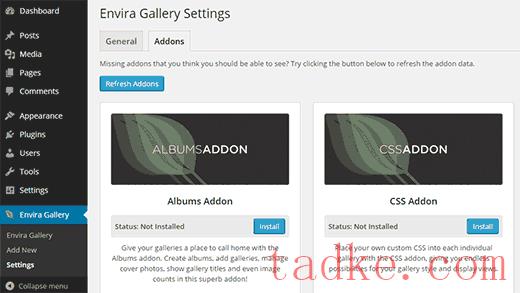
您可能需要向下滚动以找到NextGen Importer插件。接下来,点击Install Addon按钮,一旦安装完成,点击Activate按钮。
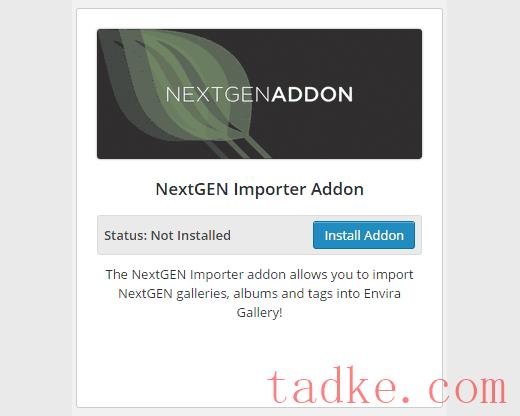
现在,您可以将NextGen图片库导入到Envira。您将注意到一个新的菜单项,标记为NextGen Import出现在Envira Gallery下。
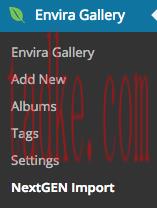
当您点击NextGen导入时,它将自动显示您的所有NextGen画廊和专辑,如下所示:
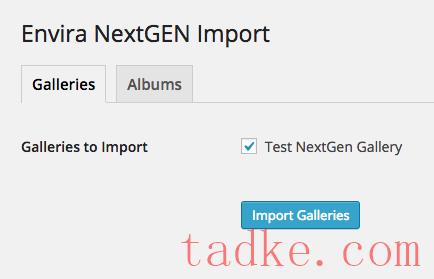
注:专辑是Envira专业版的一部分,因此,如果您的NextGen画廊有专辑,请确保您已安装了专辑(使用Envira Gallery优惠券:WPB25以获得25%的折扣)。
接下来,您需要选中要导入的图库,然后单击导入库纽扣。你也应该为你的专辑做同样的事情。
该插件现在将把你的NextGen图库导入到Envira图库。一旦完成,您将看到一条成功消息。
现在您可以访问环境画廊?环境画廊来看看你新进口的画廊。
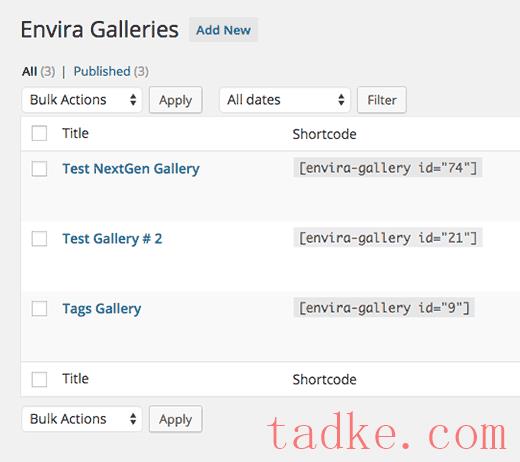
Envira不仅导入您的NextGen图库,还传输图像元数据。
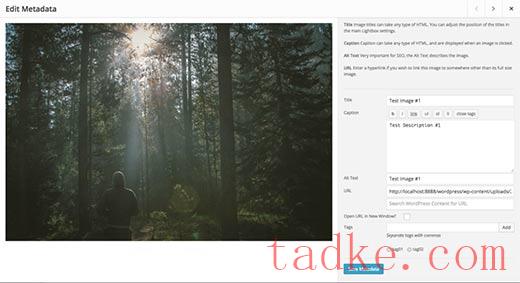
您可以使用快捷代码或使用帖子编辑器上的添加图库按钮,将导入的图库添加到站点上的任何位置。
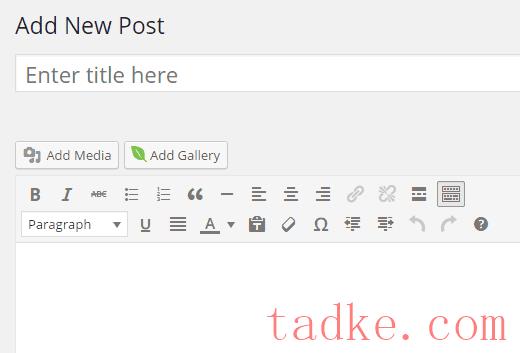
就这样。我们希望这篇文章能帮助您从NextGen切换到Envira Gallery。
你可能也想看看我们关于选择最佳WordPress滑块插件的指南。
和Google+。
















